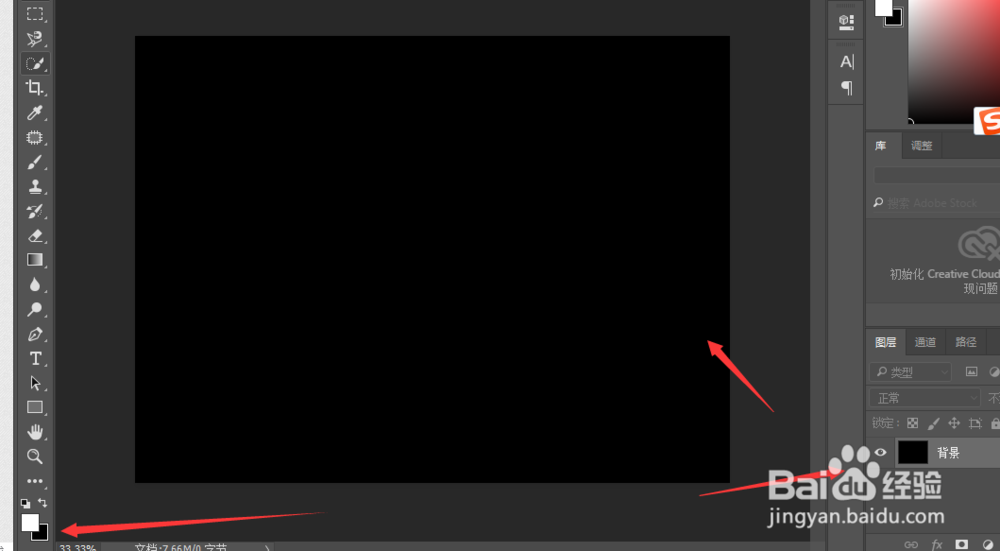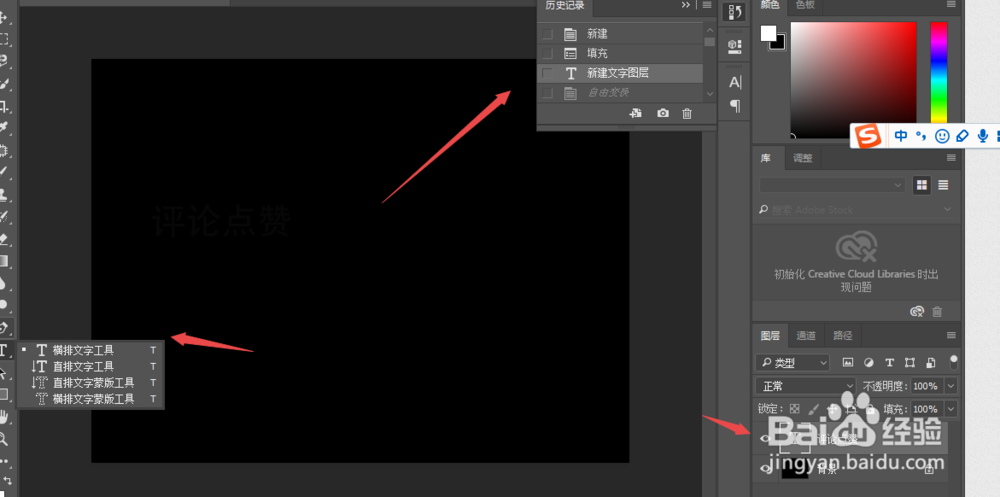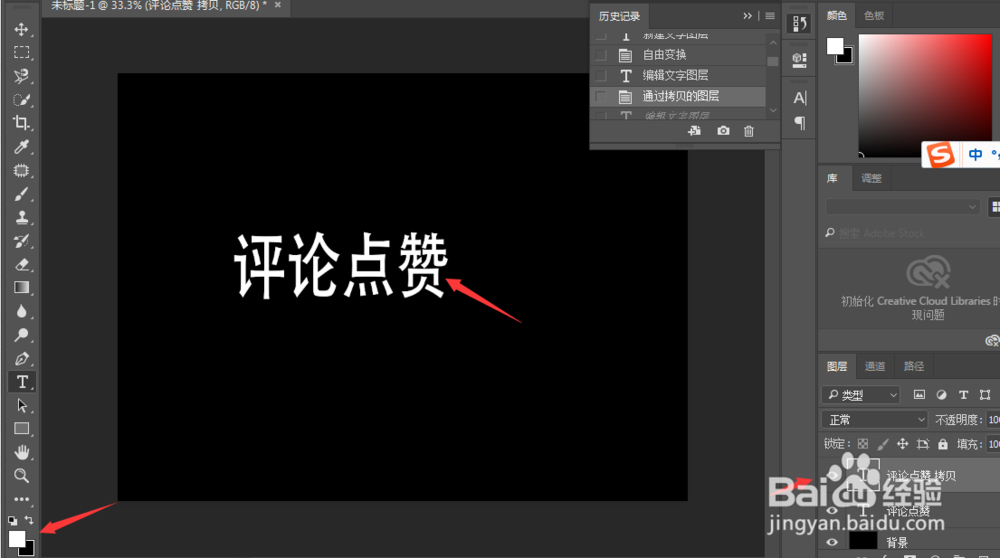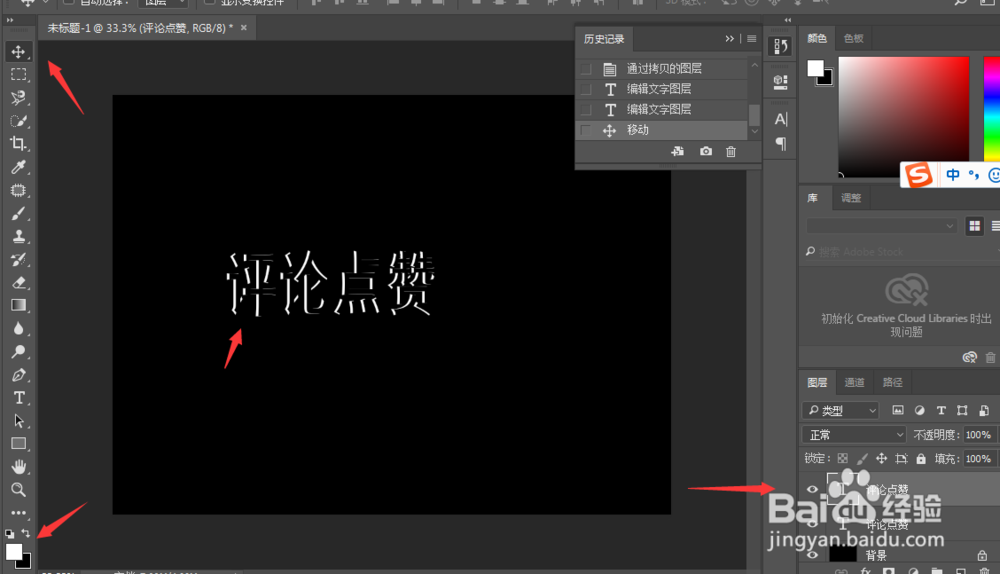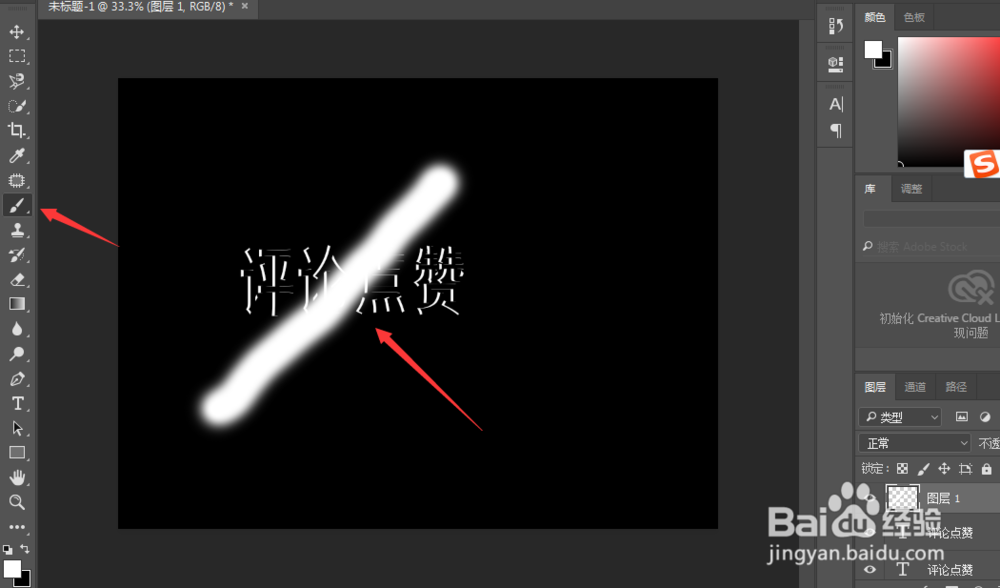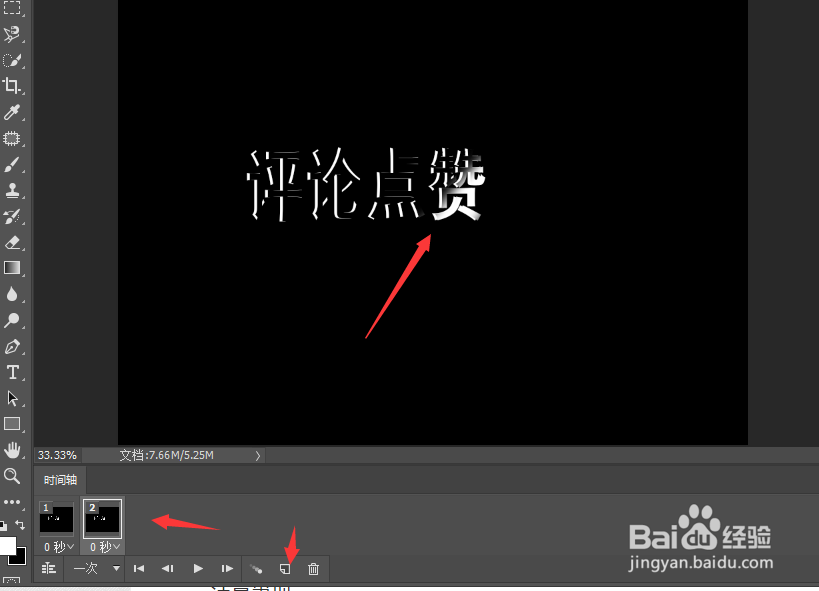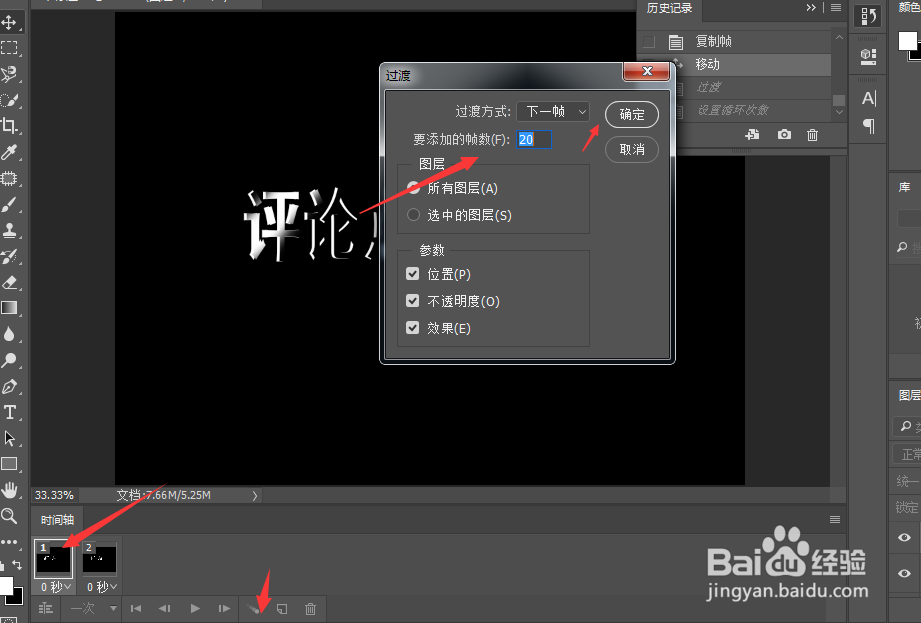1、第一步先新建一个图层,然后填充为黑色,在选用字体背景也是黑色的。
2、第二步,字体写好用按住ctrl+t变换一下大小,然后在选中字体填充为白色的。快捷键是Alt陴鲰芹茯+delete。
3、第三步,用文字工具选中字体在填充为黑色,快捷键是ctrl+delete然后选择移动工具,移咿蛙匆盗动一下图层,上下左右的移动。
4、第四步,然后选择画笔工具,在上下两边点一下按shift键,然后在新建一个图层,背景色是白色的,然后右键点击创建剪贴蒙版
5、第五步将亮光放到左上角去,复制一下,然后点击列表里窗口-时间轴-点击帧动画。
6、第六步点击帧动画后再将亮光移到右下角。
7、第七步选择第一个帧动画然后在按ctrl同时选中第二个帧动画,再点击一下这个过渡,选择20帧。
8、效果就是这样的了。